Cum să adăugați fără clic dreapta pe imaginile WordPress
Publicat: 2023-04-01Nu doriți să adăugați niciun clic dreapta la imaginile dvs. WordPress?
Dacă ești fotograf, artist sau creator de conținut, atunci probabil că ești îngrijorat că oamenii îți fură imaginile. Deși este dificil să opriți complet furtul de imagini, puteți îngreuna ca oamenii să fure fotografii de pe site-ul dvs. web.
În acest articol, vă vom arăta cum să nu adăugați niciun clic dreapta pe imaginile și galeriile WordPress.
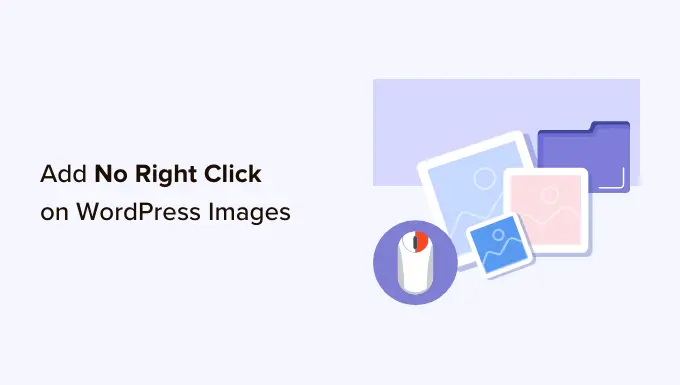
De ce nu adăugați clic dreapta pe imaginile WordPress?
Internetul a făcut mai ușor să partajați munca dvs. cu toată lumea, dar a făcut, de asemenea, ca oamenii să vă fure imaginile.
Acești oameni ar putea folosi conținutul tău pentru a promova escrocherii sau produse frauduloase. S-ar putea chiar să-ți vândă arta digitală și grafica online, câștigând bani din munca ta grea, în timp ce tu nu faci nimic.
Dacă ești un influencer online sau ai un număr mare de urmăritori pe rețelele sociale, atunci oamenii s-ar putea chiar să-ți fure fotografiile și să te uzurpea identitatea online. De exemplu, ar putea pretinde că sunteți un partener de marketing afiliat.
Chiar dacă pur și simplu scrieți un blog WordPress, oamenii s-ar putea să-ți folosească fotografiile personale ca parte a înșelătoriilor online, cum ar fi reclame sau recenzii false.
Escrocii ar putea chiar să răzuie conținutul și imaginile blogului dvs. WordPress și apoi să le republice pe alte site-uri web. Acest conținut duplicat vă poate deteriora SEO WordPress.
Deși nu există o soluție unică care să prevină complet furtul de imagini, puteți face site-ul dvs. o țintă mai puțin atractivă.
Acestea fiind spuse, haideți să vedem cum nu puteți adăuga niciun clic dreapta pe imaginile și galeriile WordPress. Pur și simplu utilizați linkurile rapide de mai jos pentru a trece direct la metoda pe care doriți să o utilizați.
Metoda 1. Cum să nu adăugați niciun clic dreapta la toate imaginile dvs. WordPress
Cel mai simplu mod de a vă proteja imaginile este să folosiți Fără clic dreapta pe imagini. Acest plugin gratuit vă permite să dezactivați clic-dreapta doar pentru imagini, astfel încât utilizatorii să poată face clic dreapta pe celălalt conținut, inclusiv pe link-uri.
De asemenea, puteți activa și dezactiva clic-dreapta în funcție de faptul dacă vizitatorul este conectat la contul său. Acest lucru este perfect dacă rulați un site web cu fotografii stoc doar pentru abonați sau o altă formă de site de membru.
Mai întâi, va trebui să instalați și să activați pluginul. Dacă aveți nevoie de ajutor, consultați ghidul nostru despre cum să instalați un plugin WordPress.
După activare, accesați Setări » Fără clic dreapta pe imagini pentru a configura setările pluginului.
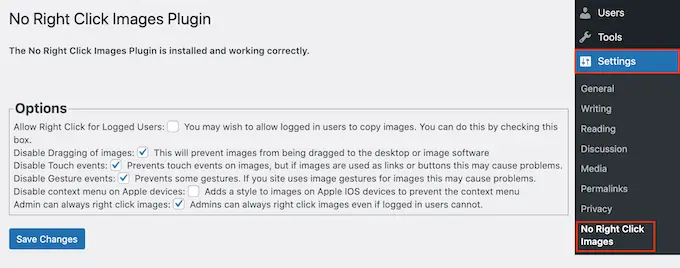
Opțiunile implicite ar trebui să funcționeze pentru majoritatea utilizatorilor, dar merită totuși să verificați dacă trebuie să faceți modificări. În special, aceste setări vă pot ajuta să închideți orice lacune pe care oamenii le-ar putea folosi pentru a evita protecția fără clic dreapta.
Din cutie, pluginul dezactivează tragerea imaginilor, astfel încât utilizatorii să nu poată copia o imagine trăgând-o pe desktop sau pe altă filă. Având în vedere acest lucru, vă recomandăm întotdeauna să lăsați bifată „Dezactivați tragerea imaginilor”.
Fără clic dreapta pe imagini dezactivează, de asemenea, evenimentele de atingere și gesturi, ceea ce poate împiedica oamenii să fure imagini de pe dispozitivele care folosesc astfel de acțiuni. Cu toate acestea, acest lucru poate cauza probleme dacă utilizați imagini ca link-uri sau butoane sau dacă vizitatorii dvs. interacționează cu imaginile dvs. folosind gesturi, cum ar fi imaginile înainte și după.
Dacă întâmpinați probleme, puteți reactiva suportul pentru evenimentele tactile și gesturile debifând următoarele casete: „Dezactivați evenimentele tactile” și „Dezactivați evenimentele cu gesturi”.
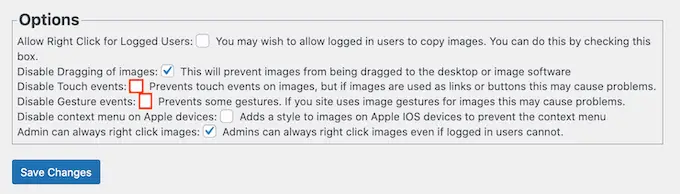
În mod implicit, vizitatorii pot deschide în continuare un meniu contextual și pot salva imaginile pe dispozitivele Apple.
Acestea fiind spuse, poate doriți să bifați caseta de lângă „Dezactivați meniul contextual pe dispozitivele Apple”. Acest lucru adaugă un stil imaginilor de pe iPhone și iPad, ceea ce împiedică utilizatorii să deschidă meniul contextual Apple și să vă fure imaginile.
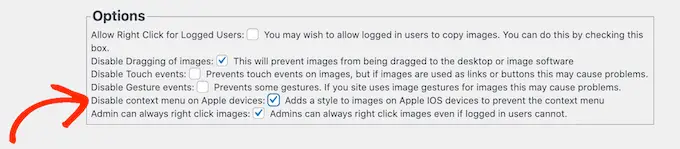
Când sunteți mulțumit de modul în care este configurat pluginul, nu uitați să faceți clic pe „Salvați modificările” pentru a vă stoca setările.
Acum vă puteți deconecta de la contul dvs. de administrator WordPress și vă puteți vizita site-ul web. Apoi, pur și simplu faceți clic dreapta pe orice imagine pentru a verifica dacă pluginul funcționează.
Metoda 2. Cum să adăugați Fără clic dreapta la galeriile de imagini
Dacă doriți să protejați imagini individuale pe site-ul dvs., atunci prima metodă este o alegere bună. Cu toate acestea, uneori este posibil să doriți să creați o galerie de imagini în WordPress și apoi să dezactivați clic dreapta pentru întreaga galerie. De exemplu, puteți construi un portofoliu de fotografii sau puteți afișa cele mai populare produse într-un aspect frumos de galerie.
Aici intervine Galeria Envira.
Este unul dintre cele mai bune pluginuri de galerie WordPress de pe piață și vine cu un addon de protecție care dezactivează posibilitatea de a face clic dreapta pe orice galerii pe care le creați folosind pluginul.
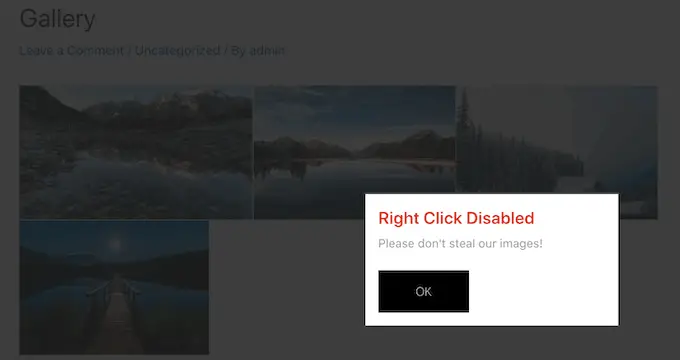
Primul lucru pe care trebuie să-l faceți este să instalați și să activați pluginul Envira Gallery. Pentru mai multe detalii, consultați ghidul nostru pas cu pas despre cum să instalați un plugin WordPress.
După activare, accesați Galeria Envira » Setări și introduceți cheia de licență.
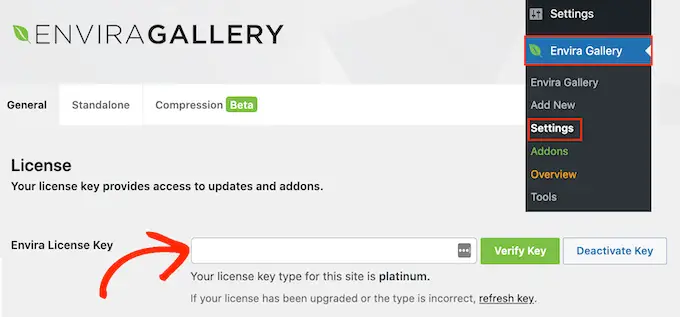
Puteți găsi aceste informații în contul dvs. de pe site-ul Envira Gallery.
După ce ați terminat, faceți clic pe „Verificați cheia”.
Apoi, mergeți la pagina Envira Gallery » Addons . Aici, găsiți addonul de protecție și faceți clic pe butonul „Instalare” al acestuia.
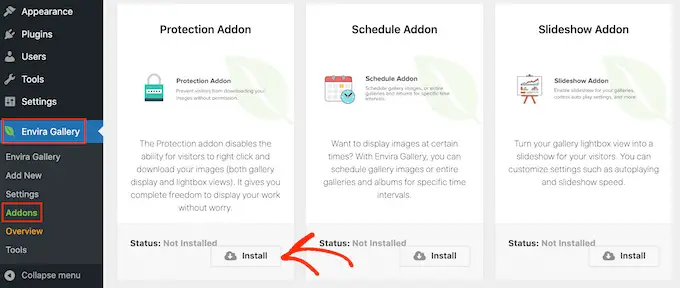
Când vedeți glisorul „Inactiv”, dă-i clic, astfel încât să arate „Activ”.
După aceea, sunteți gata să începeți să creați galerii de imagini protejate.
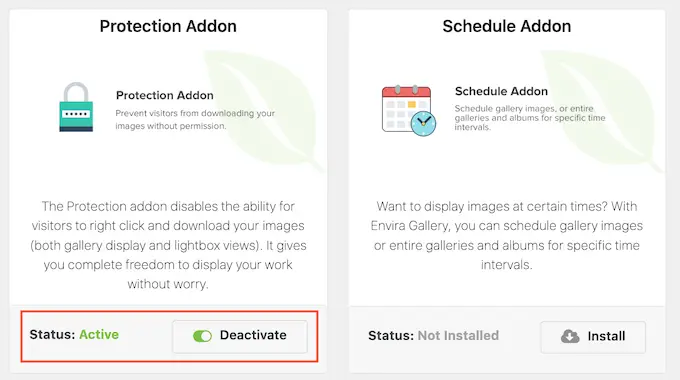
Pentru a începe, accesați Galeria Envira » Adăugați pagina nouă și introduceți un nume pentru galeria dvs.
Acesta este doar pentru referință, astfel încât să puteți folosi orice vă ajută să identificați galeria în tabloul de bord WordPress.
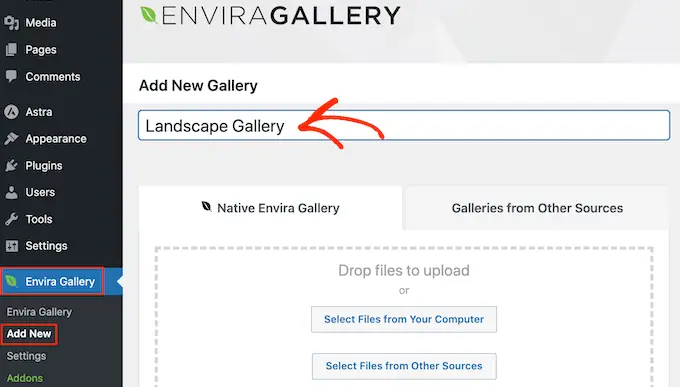
Acum sunteți gata să adăugați imagini în galerie. Puteți face clic pe „Selectați fișierele de pe computerul dvs.” sau „Selectați fișierele din alte surse” și apoi alegeți imagini din biblioteca media WordPress.
După aceea, derulați la secțiunea „În prezent în galeria dvs.” și faceți clic pe fila „Diverse”.
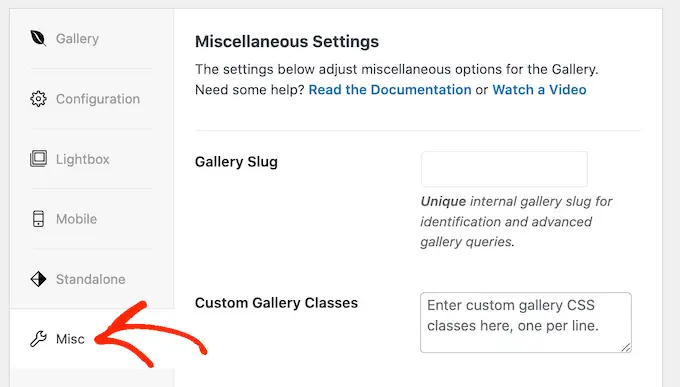
Sub „Setări de protecție a imaginii”, bifați caseta de lângă „Activați protecția imaginii”.
Aceasta dezactivează acțiunea de clic dreapta pentru toate galeriile tale Envira.
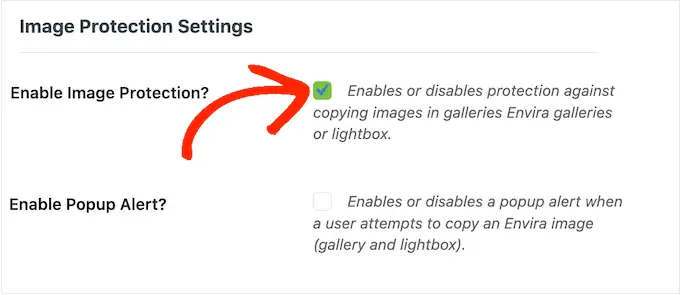
Dacă un vizitator încearcă să facă clic dreapta pe o galerie, poate doriți să afișați o fereastră pop-up pe site-ul dvs. WordPress. De exemplu, puteți informa această persoană că imaginile dvs. sunt protejate prin drepturi de autor și că nu pot fi descărcate fără permisiunea dvs.
Dacă îți vinzi opera de artă digitală sau fotografii, poți chiar să folosești fereastra pop-up pentru a obține mai multe vânzări în magazinul tău online.
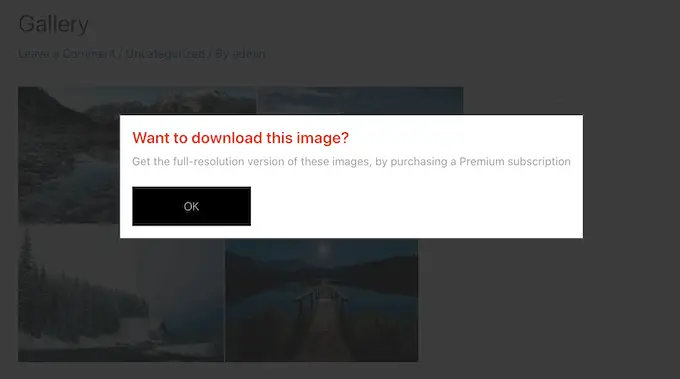
Pentru a crea o fereastră pop-up, bifați caseta de lângă „Activați alertă pop-up”.
Apoi puteți introduce un titlu și un mesaj.
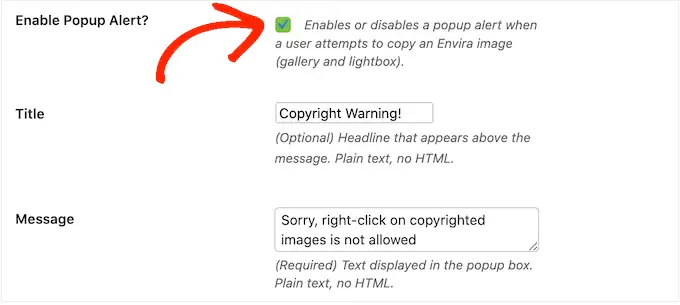
În mod implicit, vizitatorii vor face clic pe butonul „OK” pentru a închide fereastra pop-up.
Puteți înlocui „OK” cu propria dvs. mesagerie personalizată tastând în câmpul „Button Text”.

Când sunteți mulțumit de modul în care este configurată galeria, faceți clic pe „Publicați” pentru a vă salva setările.

Pentru a adăuga galeria pe site-ul dvs., pur și simplu editați postarea sau pagina în care doriți să afișați imaginile și apoi faceți clic pe pictograma „+”.
În fereastra pop-up, tastați „Galeria Envira” și apoi faceți clic pe blocul din dreapta când apare.
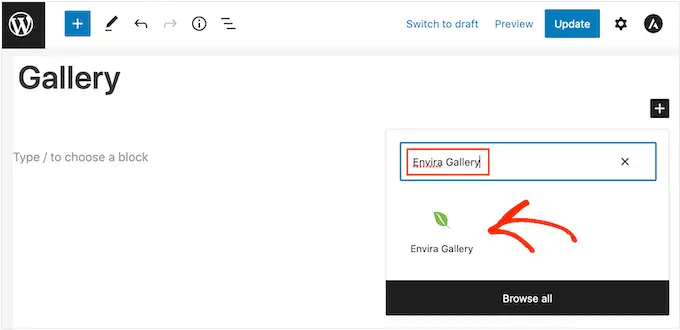
Aceasta adaugă blocul Galerie Envira la pagină.
Acum puteți deschide meniul drop-down și selecta galeria pe care tocmai ați creat-o.
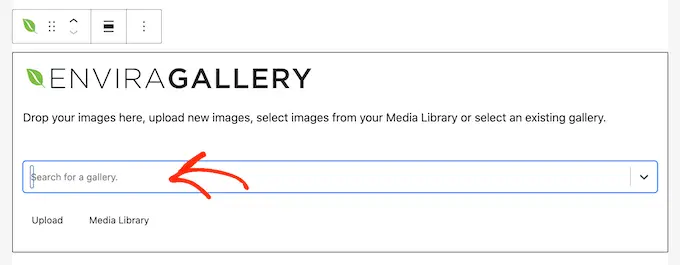
Când sunteți mulțumit de modul în care arată pagina, fie faceți clic pe „Publicați” fie pe „Actualizați” pentru a activa galeria protejată.
Avantaje și dezavantaje ale dezactivării clic-dreapta pe imaginile WordPress
Dezactivarea acțiunii de clic dreapta face mai dificil pentru oameni să vă fure imaginile. De asemenea, le reamintește utilizatorilor că nu pot descărca pur și simplu fișiere fără permisiunea proprietarului.
Uneori, acest lucru va fi suficient pentru a împiedica oamenii să vă fure fotografiile. Acest lucru este valabil mai ales pentru escroci, care tind să caute modalități simple de a descărca cât mai multe imagini posibil. De asemenea, poate descuraja vizitatorii autentici, care pot presupune că pot descărca și utiliza orice conținut online.
Cu toate acestea, există încă modalități de a ocoli protecția fără clic dreapta a unui site web. De exemplu, utilizatorii pot încă descărca o pagină întreagă.
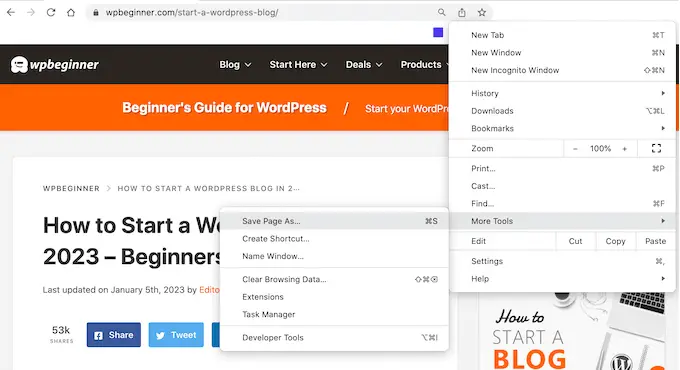
Aceasta va copia conținutul paginii într-un fișier, inclusiv toate imaginile.
Oamenii pot chiar să folosească sursa de vizualizare a browserului sau instrumentul de inspectare pentru a accesa direct un fișier imagine, fără a face clic dreapta.
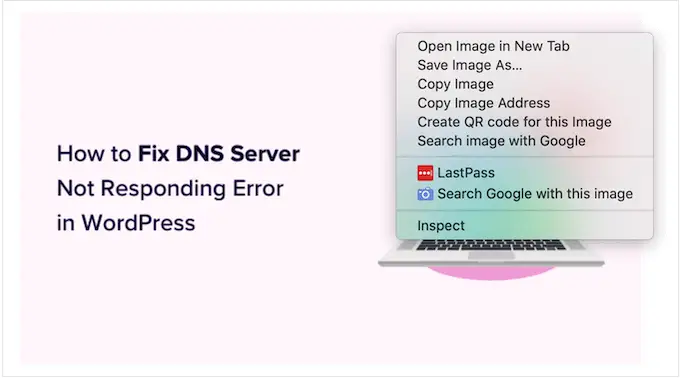
Având în vedere acest lucru, nu ar trebui să presupuneți că dezactivarea clicului dreapta este suficientă pentru a vă păstra imaginile în siguranță.
Pe de altă parte, unii vizitatori pot avea un motiv real pentru care trebuie să vă descarce imaginile. De exemplu, ar putea dori să vă împărtășească munca unui potențial viitor client sau să o posteze pe rețelele sociale.
Ați putea chiar să permiteți oamenilor să vă refolosească imaginile în moduri specifice, cum ar fi folosirea operei de artă digitală pe un site web non-profit. În acest caz, dezactivarea clicului dreapta poate împiedica utilizatorii autentici să vă acceseze imaginile, ceea ce este o experiență proastă pentru vizitator.
Dacă nu adăugați niciun clic dreapta pe site-ul dvs., atunci vă recomandăm să oferiți oamenilor o modalitate ușoară de a solicita accesul la imaginile dvs. Puteți face acest lucru adăugând un formular de contact la WordPress folosind un plugin precum WPForms.
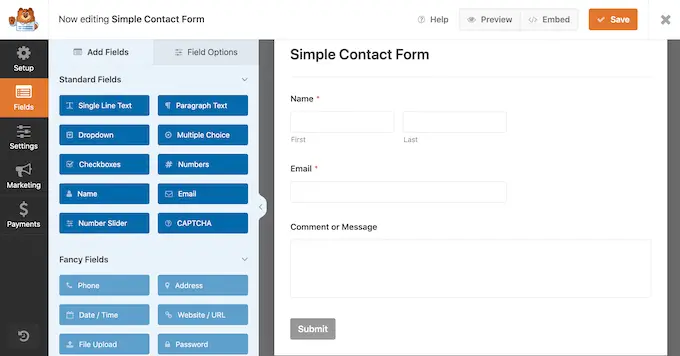
Dacă există șansa ca vizitatorii tăi să aibă nevoie de acces imediat, atunci poți adăuga și chat live pe site-ul tău. Acest lucru permite oamenilor să-și trimită cererile și să obțină un răspuns în timp real, ceea ce este o experiență excelentă pentru utilizator.
Modalități alternative de a descuraja furtul de imagini pe site-ul dvs. web
Când vine vorba de protejarea imaginilor, dezactivarea clicului dreapta este un prim pas bun. Cu toate acestea, dacă doriți cu adevărat să opriți hoții, vă recomandăm să luați câteva măsuri suplimentare.
Având în vedere acest lucru, iată câteva modalități suplimentare de a împiedica oamenii să descarce, să reutilizeze și să vândă imagini fără consimțământul dvs.
1. Adăugați o notificare privind drepturile de autor sub imaginile dvs
Dacă nu ați făcut-o deja, atunci ar trebui să adăugați o notificare privind drepturile de autor pe site-ul dvs. web. Vă recomandăm să adăugați o dată dinamică a drepturilor de autor în subsolul WordPress, astfel încât să apară pe fiecare pagină și să arate întotdeauna data curentă.
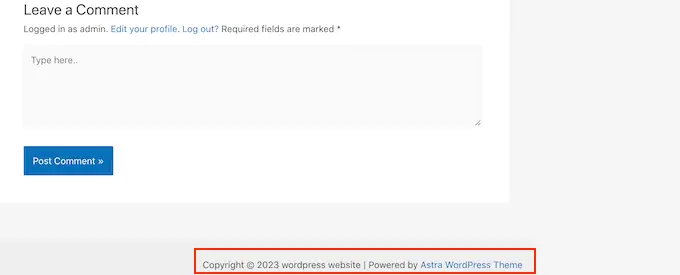
Acesta este un început excelent, dar este și o idee bună să adăugați o notificare privind drepturile de autor sub fiecare imagine în text simplu. Acest lucru descurajează oamenii să vă fure fotografiile, fără a afecta modul în care arată imaginea pe site-ul dvs. web.
Unii vizitatori presupun pur și simplu că pot descărca și reutiliza orice imagini pe care le văd online. Adăugând o notificare privind drepturile de autor, puteți elimina orice confuzie și puteți împiedica oamenii să facă această greșeală nevinovată.
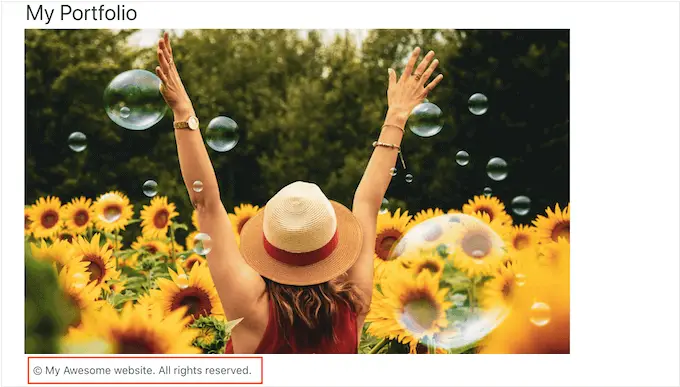
2. Adăugați filigrane la imaginile dvs
O altă opțiune este adăugarea unui filigran imaginilor tale. Acest lucru funcționează excelent pentru site-urile web de fotografie de stoc unde vizitatorii se așteaptă să vadă un filigran, dar imaginile dvs. s-ar putea să nu arate cel mai bine.
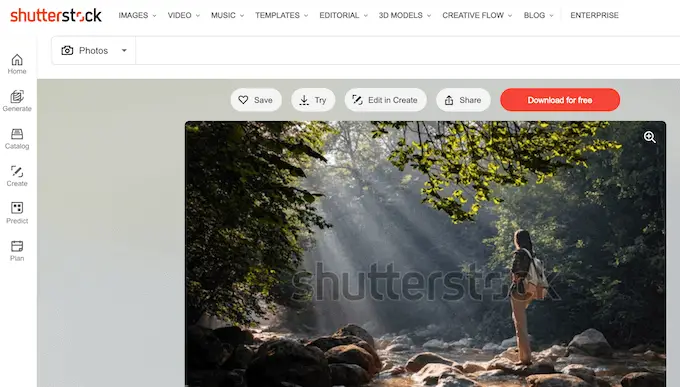
Aceasta poate fi o problemă pentru unele site-uri web, în special dacă sunteți fotograf sau artist digital care își promovează munca.
Din acest motiv, vă recomandăm să vă poziționați filigranele cu atenție, astfel încât să descurajeze oamenii să fure imaginea, fără a strica felul în care arată imaginea pe site-ul dvs.
Pentru a afla mai multe, consultați ghidul nostru despre cum să adăugați automat filigrane la imagini.
3. Configurați notificări automate de furt de conținut
Uneori, site-urile web vor menționa compania sau numele mărcii dvs. lângă imaginile furate, mai ales dacă au îndepărtat o pagină întreagă de pe site-ul dvs.
Având în vedere acest lucru, este o idee bună să configurați notificări cu numele mărcii folosind un serviciu precum Google Alerts. Mergeți pur și simplu la pagina Alerte Google și introduceți numele site-ului, mărcii, produselor sau orice alt text important.
Dacă există o anumită expresie sau îndemn la acțiune pe care o adăugați la fiecare postare, atunci vă recomandăm să introduceți aceasta și în Google Alerts.
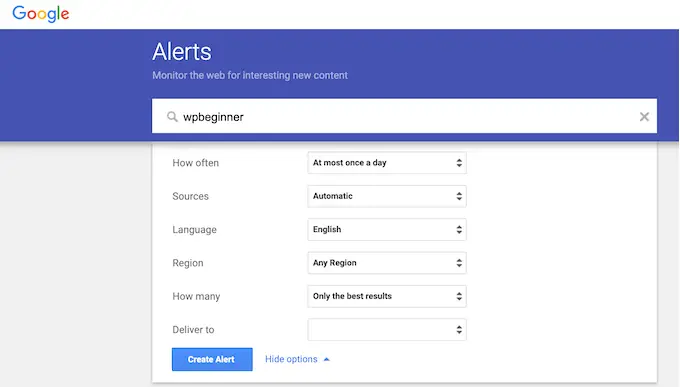
După aceea, utilizați meniurile drop-down pentru a configura alerta și introduceți adresa de e-mail la care doriți să primiți notificările.
Când sunteți mulțumit de modul în care este configurată alerta, mergeți mai departe și faceți clic pe „Creați alertă”.
Acum, când cineva publică conținut răzuit al tău, vei primi un e-mail care te anunță despre asta.
4. Căutare inversă de imagini cu Google
Puteți utiliza căutarea de imagini Google pentru a găsi toate locurile în care o anumită imagine este utilizată online. Mergeți pur și simplu la pagina Google Images și faceți clic pe pictograma mică a camerei.
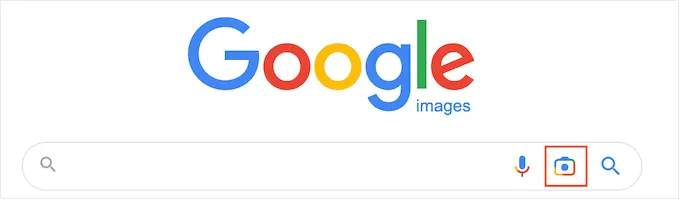
Aceasta va adăuga o secțiune în care puteți lipi un link direct la imagine sau puteți încărca o copie de pe computer.
După aceea, faceți clic pe „Căutare”.
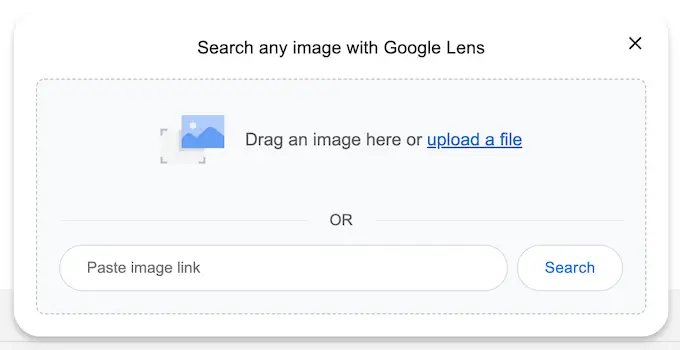
Google va afișa acum toate imaginile care sunt similare cu imaginea dvs. Dacă găsiți imaginea exactă pe un alt site web, puteți face clic pentru a vedea cum este utilizată acea imagine.
Dacă aveți o mulțime de fotografii, atunci verificarea fiecăreia manual poate dura mult timp și efort. Cu toate acestea, imaginea inversă Google este o modalitate excelentă de a descoperi site-uri care vă reutilizează imaginile, așa că este inteligent să faceți o căutare din când în când.
Alternativ, puteți utiliza un serviciu avansat de imagine inversă, cum ar fi Pixsy.
5. Contactați gazda sau registratorul site-ului web
Dacă cineva a furat și a republicat imaginile dvs., atunci vă recomandăm să contactați persoana respectivă. Există șansa să nu știe că folosesc imagini protejate prin drepturi de autor în mod ilegal.
Cu toate acestea, dacă este un site web de spam, este posibil să aveți dificultăți în a găsi informații de contact. În schimb, puteți utiliza instrumentul de căutare IsItWP pentru a afla unde sunt găzduite domeniul și site-ul web.
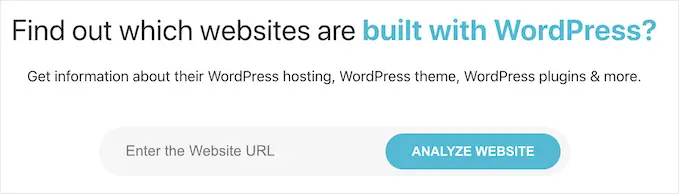
Instrumentul va trage toate informațiile disponibile, inclusiv compania de găzduire web.
Furtul de conținut este o activitate ilegală și majoritatea companiilor de găzduire web nu doresc să găzduiască site-uri care încalcă legea. Având în vedere acest lucru, puteți contacta direct gazda și registratorul pentru a încerca să eliminați site-ul.
Majoritatea companiilor de găzduire web de renume iau în serios plângerile DMCA (Digital Millennium Copyright Act), așa că această metodă obține de obicei rezultate bune.
Sperăm că acest articol v-a ajutat să nu adăugați niciun clic dreapta pe imaginile WordPress. De asemenea, poate doriți să vedeți ghidul nostru suprem de securitate WordPress sau să consultați selecția noastră de experți a celor mai bune pluginuri Instagram WordPress.
Dacă ți-a plăcut acest articol, atunci abonează-te la canalul nostru YouTube pentru tutoriale video WordPress. Ne puteți găsi și pe Twitter și Facebook.
